Slik slår du av "Raise to Wake" i iOS 10

Raise to Wake er en ny låsskjermfunksjon tilgjengelig i iOS 10. Den lar deg vekke telefonens skjerm ved å plukke opp din telefon. Denne funksjonen er aktivert som standard, men hvis du ikke vil bruke den, er det enkelt å slå av.
RELATED: Slik installerer du iOS 11 Beta på iPhone eller iPad
Hvis du har en Apple Watch, du er allerede kjent med denne funksjonen. Hvis du har installert iOS 10 Beta på telefonen, oppdaget du sannsynligvis denne funksjonen første gang du hentet telefonen etter installasjonen av oppdateringen. Det er en praktisk funksjon, spesielt hvis du vil se på klokken din (eller telefonen) mens du balanserer en haug med ting i armene dine. Med funksjonen Raise to Wake må du ikke trykke på Hjem-knappen eller Strøm-knappen for å vekke telefonens skjerm. Hvis du bruker den raske berørings-ID-funksjonen for å låse opp telefonen, kan du ved et uhell låses opp det i iOS 10 når du prøver å trykke på Hjem-knappen for å våkne skjermen (selv om du fortsatt kan vekke skjermen med strømknappen).
MERK: Denne funksjonen er bare tilgjengelig på iPhone 6S, 6S Plus og SE.
Kanskje du ikke vil at skjermen slås på hver gang du henter telefonen for å sette den i lomme, veske eller veske , så du vil slå av funksjonen Raise to Wake. For å gjøre det, trykk på ikonet "Innstillinger" på startskjermen.
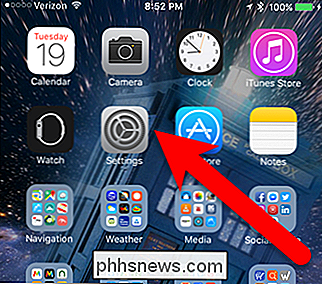
På skjermbildet Innstillinger trykker du på "Skjerm og lysstyrke".
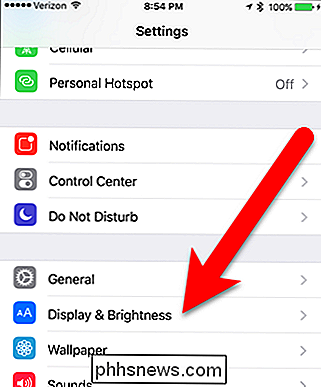
Skyveknappen "Raise to Wake" er grønn som angir at funksjonen er på. Trykk på glidebryteren for å slå den av.
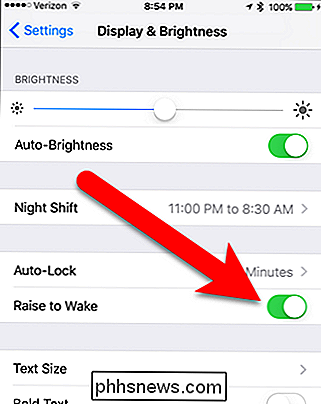
Når funksjonen Raise to Wake er slått av, er skyveknappen lys grå. Hvis du vil bruke funksjonen på nytt, trykker du bare på gliderknappen for å slå den på igjen.
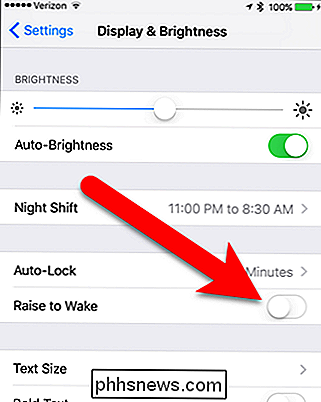
Raise to Wake-funksjonen i iOS 10 har samme funksjonalitet som Android's "Ambient Display", som har vært tilgjengelig en stund. Så, nå har Apple endelig fått opp. Det er på tide.

Hvordan lage Kodi automatisk spille neste episode (som Netflix gjør)
Når du ikke ser på et show, vil du ikke hente fjernkontrollen. Du vil ha godheten til å bare fortsette å komme mens du ligger der som en blob. Slik oppretter du Kodi for å spille neste episode av et show når den nåværende er ferdig, akkurat som Netflix gjør. Netflix er vanedannende av mange grunner, men et triks skiller seg ut: når du er ferdig med å se en episode av et show, neste episode starter automatisk.

Slik endrer du enkelt tilfelle av tekst i LibreOffice Writer
Vi har alle gjort det før. Vi skriver raskt og innser at vi hadde Caps Lock-tasten på, og saken på teksten vår er BACKWARDS. Det er enkelt å endre i Microsoft Word, men hva om du bruker det gratis alternativet, LibreOffice Writer? Ingen bekymringer. Det er også enkelt å endre saken på tekst i Writer, og vi vil vise deg hvordan.



